Daftar isi
Banyak pengguna ingin memasang SSD sebagai disk sistem karena mereka lelah menunggu lama untuk menyalakan komputer atau memuat program. Bagi sebagian besar pengguna, memigrasikan OS ke SSD baru itu sulit, memerlukan alat yang profesional dan aman. Paragon Migrate OS to SSD 4.0 adalah salah satunya. Namun, beberapa pengguna melaporkan mengalami kesalahan boot atau Paragon macet dan tidak berfungsi di komputer mereka. Berikut adalah kasus sebenarnya yang diunggah secara daring:
- 💡 Kasus pengguna:
- Saya memasang dan menggunakan Paragon Migrate OS (Windows 10) ke SSD 4.0 untuk memindahkan sistem operasi saya ke SSD. Saya memiliki HDD 1 TB berkapasitas 445 GB, dan SSD saya berkapasitas 500 GB. Setelah melalui semua langkah, saya menyalakan ulang komputer, tetapi dikatakan tidak dapat menemukan sistem operasi saya. - Reddit
EaseUS akan memperkenalkan perangkat lunak migrasi OS terbaik untuk menggantikan Paragon Migrate OS ke SSD 4.0 dalam posting ini. Baca terus dan pelajari informasi lebih lanjut tentang alternatif utama ini. Anda dapat membagikan panduan bermanfaat ini tentang alternatif terbaik untuk Paragon Migrate Os ke SSD 4.0 di media sosial:
Mengapa Kita Membutuhkan Alternatif untuk Paragon Migrate OS ke SSD
Paragon Migrate OS to SSD 4.0 Free memungkinkan pengguna untuk mengkloning dan mentransfer OS Windows ke HDD/SSD baru, beserta program, file, dan pengaturan pribadi. Namun, utilitas ini hanya dapat mengaktifkan migrasi OS ke SSD dan mendukung migrasi OS di bawah tabel partisi yang sama.
Selain itu, kita mungkin melihat berbagai kesulitan saat menggunakan Paragon, yang akan mengurangi efisiensi dan menyebabkan masalah boot. Misalnya, kemungkinan besar akan macet dalam beberapa prosedur, dan Anda mungkin mendapati OS tidak dapat di-boot setelah migrasi. Berikut adalah posting terperinci yang mendedikasikan kelebihan dan kekurangan Paragon Migrate OS untuk SSD.
Ulasan Paragon Migrate OS ke SSD [Pro & Kontra]
Bagian ini akan memberikan rincian mendalam tentang ulasan Paragon Migrate OS ke SSD, yang berisi kelebihan dan kekurangannya.
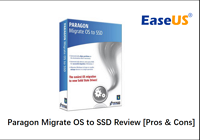
Jika Anda tidak ingin membuang waktu dan tenaga untuk memecahkan masalah yang mungkin ditimbulkan Paragon Migrate OS ke SSD 4.0, teruslah membaca, dan Anda akan menemukan alternatif yang sangat baik dan ampuh di bagian berikutnya.
Alternatif Utama untuk Paragon - EaseUS Partition Master
Pemecahan masalah kesalahan proses Paragon Migrate OS ke SSD 4.0 menghabiskan banyak waktu dan energi. Sebagai alternatif yang sangat baik, EaseUS Partition Master memungkinkan pengguna untuk mengkloning Sistem Operasi ke hard drive atau SSD lain tanpa kesalahan. Perangkat lunak ini sangat menekankan keamanan data, meminimalkan potensi kehilangan data, dan memastikan migrasi yang lancar untuk OS Anda.
Berikut perbandingan lengkap antara EaseUS Partition Master dan Paragon Migrate OS ke SSD 4.0 yang dapat membantu Anda memahami keduanya lebih jauh:
| 🆚 Perbandingan | 💡EaseUS Partisi Master | 💡 Paragon Migrasi OS ke SSD 4.0 |
|---|---|---|
| 🚩Situasi yang Berlaku |
|
|
| 💻Kelebihan |
|
|
| ⚙️Kekurangan |
|
|
Antarmuka yang mudah digunakan dan fitur-fitur canggih EaseUS Partition Master dapat menyederhanakan proses migrasi OS dan membantu Anda mempercepat booting komputer dan pemuatan file. Unduh dan baca petunjuk lengkap di bawah ini untuk melakukan migrasi OS ke SSD dengan lancar.
Ikuti panduan lengkap untuk migrasi OS ke SSD baru secara efektif:
- Catatan
- Jika Anda mencoba memindahkan OS ke SSD baru, Anda harus menghubungkan SSD ini ke komputer target dan menginisialisasinya di awal proses migrasi.
Langkah-langkah untuk migrasi OS ke HDD/SSD:
- Jalankan EaseUS Partition Master, dan pilih "Clone" dari menu sebelah kiri.
- Centang "Migrate OS" dan klik "Next".
- Pilih SSD atau HDD sebagai disk tujuan dan klik "Berikutnya".
- Periksa Peringatan: data dan partisi pada disk target akan dihapus. Pastikan Anda telah mencadangkan data penting terlebih dahulu. Jika belum, lakukan sekarang.
- Lalu klik "Ya".
- Pratinjau tata letak disk target Anda. Kemudian klik "Mulai" untuk mulai memindahkan OS Anda ke disk baru.
- Setelah ini, klik "Reboot Sekarang" atau "Selesai" untuk menentukan apakah Anda ingin segera mem-boot ulang komputer dari disk baru.
"Reboot Sekarang" berarti Anda ingin perubahan tersebut tetap berlaku, sedangkan "Selesai" berarti Anda perlu me-restart komputer secara manual nanti.

Catatan: Operasi migrasi OS ke SSD atau HDD akan menghapus dan membuang partisi dan data yang ada pada disk target Anda jika tidak ada cukup ruang yang tidak terisi pada disk target. Jika Anda menyimpan data penting di sana, cadangkan data tersebut ke hard drive eksternal terlebih dahulu.
Setelah semua operasi di atas, Sistem Operasi Windows Anda berhasil dimigrasikan ke SSD baru. Kemudian, Anda perlu mengatur SSD ini sebagai disk boot dalam pengaturan BIOS:
- Nyalakan kembali PC Anda dan tekan tombol F2/F8/F12/Del untuk masuk ke BIOS.
- Navigasi tab "Boot" untuk mengatur OS agar di-boot dari SSD baru.
- Simpan semua perubahan dan keluar dari BIOS.
Fitur Lain dari EaseUS Partition Master
- Perangkat lunak ini memungkinkan pengguna untuk mengubah ukuran, menghapus, menggabungkan, dan membuat partisi dengan mudah.
- Format hard drive eksternal tanpa kehilangan data .
- Ini dapat memfasilitasi transfer data yang lancar tanpa perlu menginstal ulang sistem operasi atau aplikasi Anda.
- Kloning Windows ke Mac dan buat agar dapat di-boot dengan sukses
Unduh dan temukan lebih banyak keunggulan EaseUS Partition Master menggunakan tombol di bawah ini. Cobalah hari ini!
Kesimpulan
Singkatnya, kami membahas apa itu Paragon Migrate Os to SSD 4.0 dan mengapa kami harus meninggalkannya. Artikel ini juga menyebutkan alternatif yang fantastis untuk Paragon - EaseUS Partition Master, yang menawarkan cara sederhana untuk mentransfer sistem operasi dan data ke hard drive atau SSD baru tanpa menginstal ulang OS. Terlebih lagi.
Perangkat lunak ini tidak akan macet selama proses berlangsung dengan bantuan fitur migrasi yang kuat dan efektif. Jika Anda mencari perangkat lunak untuk mengganti Paragon Migrate Os ke SSD 4.0, cobalah EaseUS Partition Master sekarang juga! Berikut ini beberapa artikel terkait:
FAQ Tentang Paragon Migrate Os ke SSD 4.0 Gratis
Jika Anda menginginkan informasi lebih rinci tentang Paragon Migrate OS ke SSD 4.0 gratis, bagian ini berisi pertanyaan lebih lanjut dan jawaban sederhana yang dapat menyelesaikan pertanyaan tersebut.
1. Apakah migrasi OS ke SSD aman?
Ya, memindahkan sistem operasi Anda sepenuhnya aman. Anda harus melakukan prosedur yang dikenal sebagai kloning. SSD disukai oleh pengguna karena kecepatan menulis dan membaca yang lebih cepat dan pengoperasian yang lebih senyap.
2. Bagaimana cara migrasi Windows 7 ke SSD secara gratis?
Pasang SSD baru di komputer Windows 7. Inisialisasi SSD agar dapat bekerja dengan Sistem Operasi Windows 7. Buka EaseUS Partition Master dan pilih "Kloning seluruh disk OS" di bawah Kloning. Klik "Berikutnya" setelah memilih hard drive baru sebagai tujuan dan hard drive Windows 7 sebagai disk sumber.
3. Bisakah saya memindahkan Windows 11 dari HDD ke SSD?
Anda dapat memindahkan Windows 11 dari HDD ke SSD dengan EaseUS Partition Master. Berikut panduannya:
- Luncurkan EaseUS Partition Master dan instal SSD baru pada PC.
- Inisialisasi SSD sesuai dengan disk sistem Windows 11 - MBR atau GPT. Buat dua partisi pada SSD.
- Navigasi ke bagian "Partition Manager", klik "Clone," dan pilih "Clone Partition."
Artikel Terkait
-
Bagaimana cara memformat hard drive eksternal ke FAT32 di Windows 10? [Panduan FAT32]
![author icon]() Susanne/2024/11/15
Susanne/2024/11/15
-
Cara Memperbaiki Kesalahan Ruang Disk Rendah di Windows [Baru 2024]
![author icon]() Susanne/2024/10/22
Susanne/2024/10/22
-
Bisakah Saya Menjalankan Uji Kecepatan Baca/Tulis SSD Secara Online? Tentu, Panduan Anda Ada di Sini
![author icon]() Susanne/2024/11/15
Susanne/2024/11/15
-
Menyiapkan SSD/HDD dan Mengubah Disk Sistem/OS untuk Windows 11/10
![author icon]() Susanne/2024/12/15
Susanne/2024/12/15